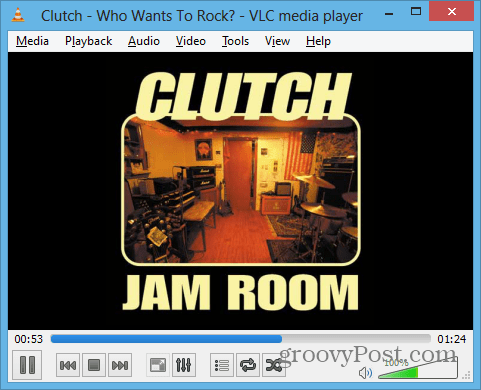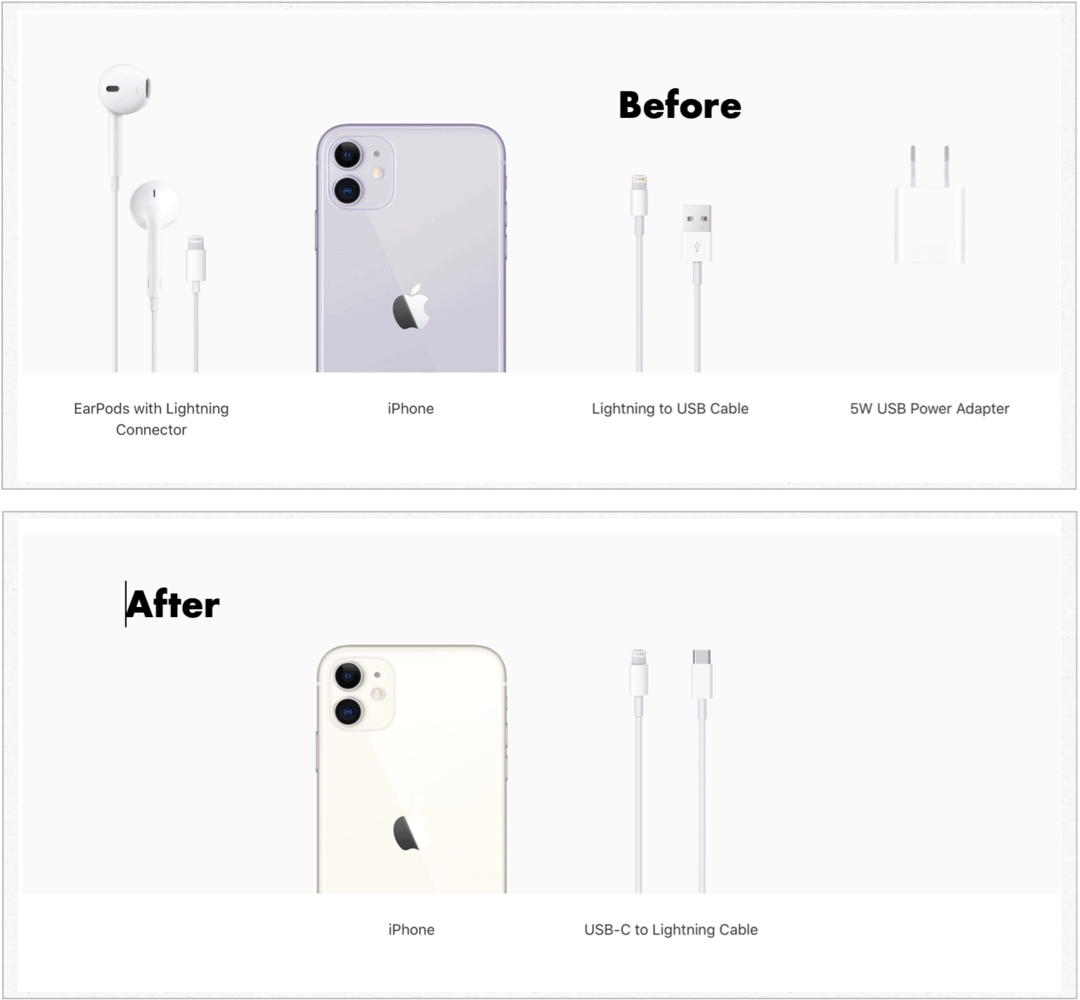Oturum Açtığınızda Windows'u En Sevdiğiniz Şarkı veya Videoyu Çalma
Microsoft, Windows 8 Vindovs 7 / / March 18, 2020
Son Güncelleme Tarihi:

Windows'a giriş yaptığınızda ne olur, eğer en sevdiğiniz şarkı veya video oynatmıyorsunuz? Görev Zamanlayıcı'yı kullanarak bunu nasıl yapacağınız aşağıda açıklanmıştır.
Bilgisayarınızı her açtığınızda ve oturum açtığınızda aynı eski Windows çanlarını duymaktan bıktınız mı? Kolaydır sesleri özelleştir veya onları devre dışı bırak tamamen. Ama neden bir şeyleri sallamayın ve Windows'u en sevdiğiniz şarkıyı veya videoyu oynatmıyorsunuz? Görev Zamanlayıcı'yı nasıl kullanacağınız aşağıda açıklanmıştır.
Windows'a Giriş Yaparken Şarkıyı Çal
Görev Zamanlayıcı ile yapabileceğiniz birçok harika şey var. Son zamanlarda size, PC'yi mükemmel bir çalar saate dönüştürür ve uyandığınızda bir video, müzik veya podcast oynatın. Temel bir görev oluşturma hakkında daha fazla bilgi için, Windows Disk Temizleme'yi otomatik olarak çalıştır.
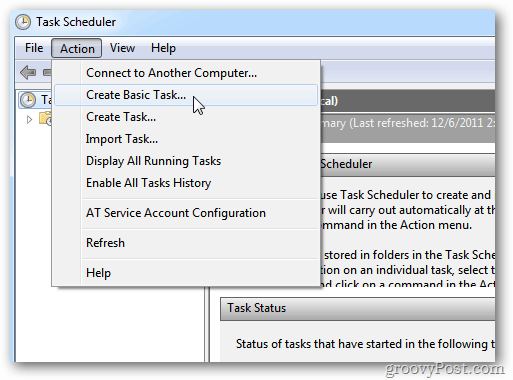
Oturum açarken bir şarkı çalmak için, temel bir görev oluşturarak başlayın ve sihirbazda çalışın. Bir ad verdikten sonra, Tetikleyici seçimi için Oturum açtığımda.
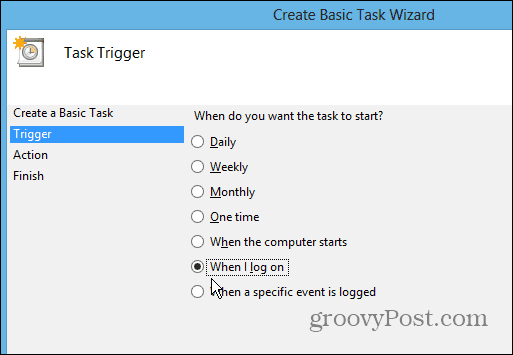
Sonra Eylem için Bir Program Başlat.
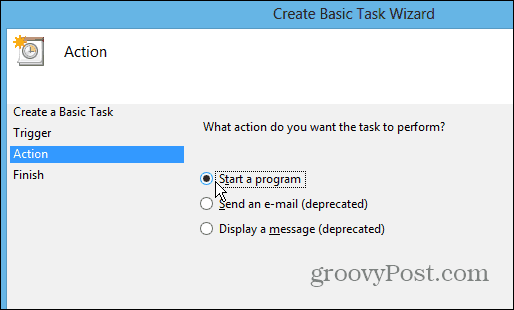
Ardından, Program / Komut Dosyası alanı için kullanmak istediğiniz müzik çaların konumuna göz atın. Hepsini korumak istiyorsanız Windows Media Player'a göz atın. Veya bu örnekte, en sevdiğim her şeyi kullanıyorum medya oynatıcı VLC.
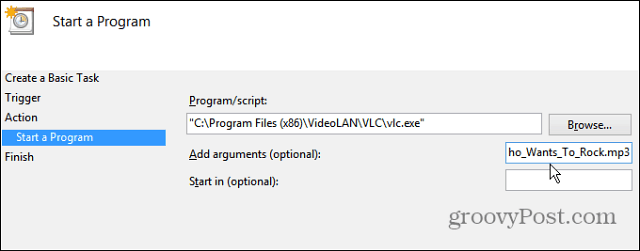
Dosyalanmış Bağımsız Değişken Ekle için, tam çalmak istediğiniz müzik veya video dosyasının yolu.
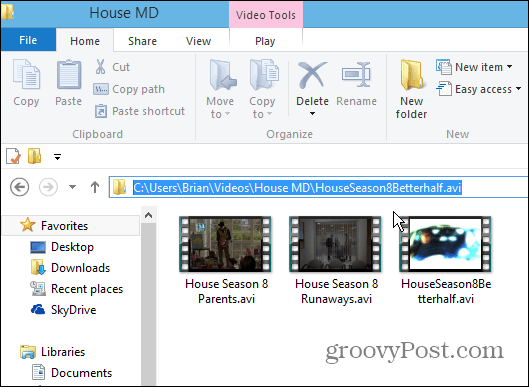
Not: En iyi sonuçlar için, çalmak istediğiniz müzik veya video dosyasının yolunda boşluk olmadığından emin olun. Aksi takdirde, büyük olasılıkla dosyayı oynatamayacağı konusunda bir hata alırsınız.
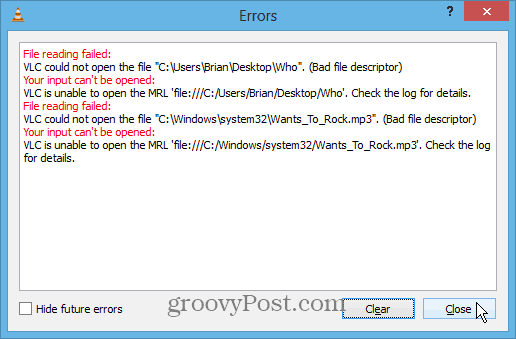
Görevi doğru ayarladığınızı doğrulamak için Görev Zamanlayıcı Kitaplığı'nı açın, görevi sağ tıklatın ve Çalıştır'ı seçin.
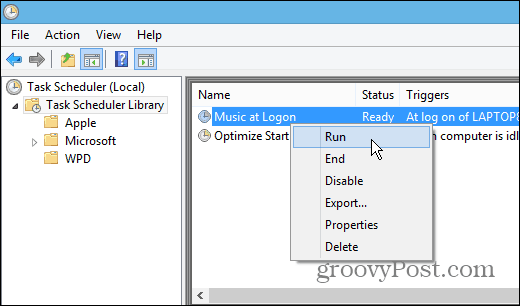
Şimdi hesabınıza giriş yaptığınızda, seçtiğiniz video veya müzik dosyası oynatılacaktır. Akılda tutulması gereken başka bir şey, görevin, sadece sisteminizi ilk kez açtığınızda değil, her oturum açışınızda çalıştırılacağıdır.